-
Speichermedien wiederherstellen
SD-Karte beschädigt Android: So können Sie SD-Karte ohne Datenverlust formatieren July 04,2024
July 04,2024 6 min. Lesezeit
6 min. Lesezeit -
Speichermedien wiederherstellen
Daten von Festplatte mit defekten Sektoren wiederherstellen [2024 Gelöst] July 04,2024
July 04,2024 6 min. Lesezeit
6 min. Lesezeit -
Speichermedien wiederherstellen
Externe Festplatte kann nicht ausgeworfen werden? Für Windows 10/11 July 04,2024
July 04,2024 6 min. Lesezeit
6 min. Lesezeit -
Speichermedien wiederherstellen
Problembehebung: Diese Speicherkarte kann nicht verwendet werden July 11,2024
July 11,2024 6 min. Lesezeit
6 min. Lesezeit -
Speichermedien wiederherstellen
Daten auf exFAT Festplatte wiederherstellen July 11,2024
July 11,2024 6 min. Lesezeit
6 min. Lesezeit -
Speichermedien wiederherstellen
Beste Wege zur Samsung SSD Datenwiederherstellung [3 Methoden] July 04,2024
July 04,2024 6 min. Lesezeit
6 min. Lesezeit -
Speichermedien wiederherstellen
[Gelöst] Daten von verschlüsselter SD-Karte wiederherstellen July 04,2024
July 04,2024 6 min. Lesezeit
6 min. Lesezeit -
Speichermedien wiederherstellen
Wie kann man Fotos von SanDisk Speicherkarte wiederherstellen? July 04,2024
July 04,2024 6 min. Lesezeit
6 min. Lesezeit -
Speichermedien wiederherstellen
USB-Stick kostenlos reparieren ohne Datenverlust [2024 Updated] July 04,2024
July 04,2024 6 min. Lesezeit
6 min. Lesezeit -
Speichermedien wiederherstellen
Nintendo Switch Datenrettung: Wie Sie Ihre Spieldaten wiederherstellen July 04,2024
July 04,2024 6 min. Lesezeit
6 min. Lesezeit
Inhaltsverzeichnis
Wenn eine Speicherkarte nicht verfügbare Dateisystem (RAW) anzeigt, bekommen der Benutzer einige Fehlermeldungen wie,
- Die SD-Karte zeigt 0 Byte frei und 0 Byte genutzt.
- Die SD-Karte leer oder hat nicht unterstütztes Dateisystem.
- SD-Karte wird nicht gefunden oder erkannt.
- Die Speicherkarte nicht formatiert “Die Festplatte wird nicht formatiert. Möchten Sie jetzt formtieren?”
Daten von der RAW Speicherkarte vor der Formatierung oder Repatur wiederherstellen
Wenn die SD-Karte oder andere externe Datenträger von FAT oder NTFS zum Dateisystem RAW geworden sind, formatieren Sie die Speicherkarte nicht sofort. Sie sollten die Daten von der RAW Speicherkarte retten. Was Sie für eine solche Wiederherstellung brauchen, ist nur eine kostenlose Datenrettung Software. Jetzt können Sie EaseUS Data Recovery Wizard Free kostenlos herunterladen und die Daten wiederherstellen.
1. Das Laufwerk muss mit dem Computer verbunden sein. Starten Sie nun EaseUS Data Recovery Wizard. Wählen Sie den RAW Datenträger aus und klicken Sie anschließend auf "Scan".

2. Das Programm listet zunächst alle gelöschten Dateien auf der Festplatte auf. Dann wird noch einmal die gesamte Festplatte Sektor für Sektor durchgesucht, um noch mehr wiederherstellbaren Dateien zu finden. Falls Ihre gewünschten Dateien schon gefunden wurden, können Sie den Scan jetzt stoppen und den dritten Schritt durchführen.

3. Suchen Sie nach Ihren verlorenen Daten im Verzeichnisbaum links oder oben rechts in der Suchleiste. Wählen Sie Ihre Dateien aus und klicken Sie auf “Wiederherstellen”. Wenn Sie die Dateien hier nicht finden können, schauen Sie oben unter „RAW“ Ordner. Speichern Sie alle wiederhergestellten Dateien auf einer anderen Festplatte (oder einem USB-Stick),, um zu vermeiden, dass durch einen Fehler die Daten doch noch überschrieben werden können.
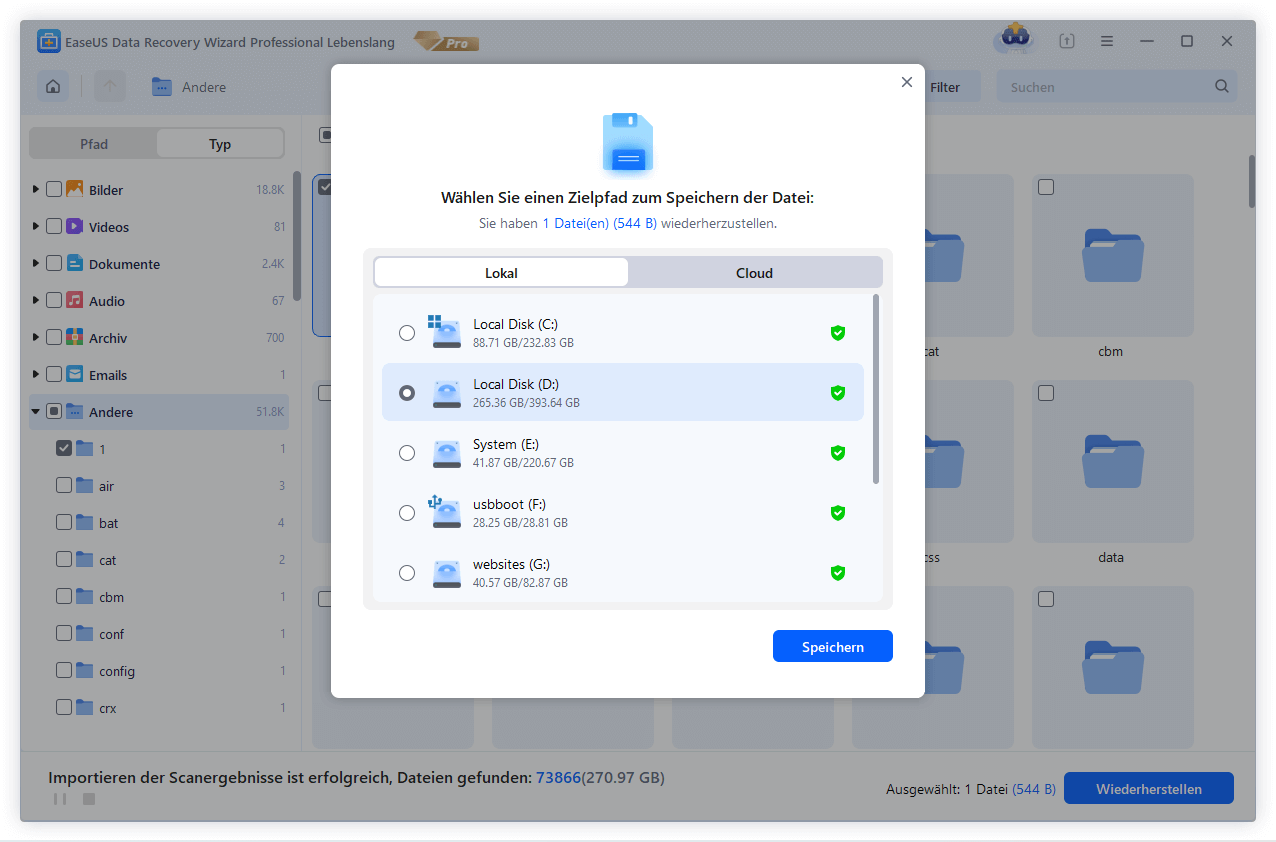
Speicherkarte zeigt nicht verfügbare Dateisystem (RAW)? So geht die Reparatur
1. RAW zu FAT32, NTFS oder anderen Dateisystem konvertieren
- Rechtsklicken Sie auf die SD-Karte und wählen Sie “Formatieren”;
- Wählen Sie ein Dateisystem von der Optionen, inkl., FAT, FAT32, NTFS und exFAT;
- Lassen Sie Größe der Zuordnungseinheiten nicht geändert und deaktivieren Sie “Schnellformatierung”;
- Dann klicken Sie auf “Formatieren” und warten Sie bitte darauf.
2. Die RAW SD-Karte mit CMD reparieren
- Drücken Sie Windows + R und öffnen Sie cmd. Klicken Sie auf OK;
- Geben Sie den Befehl format x: /fs:fat32 ein. Hier steht x: für Ihre Speicherkarte;
- Drücken Sie Enter. Das Programm wird die Karte reparieren und formatieren.
War diese Seite hilfreich?
-
Jahrgang 1992; Studierte Mathematik an SISU, China; Seit 2015 zum festen Team der EaseUS-Redaktion. Seitdem schreibte sie Ratgeber und Tipps. Zudem berichtete sie über Neues und Aufregendes aus der digitalen Technikwelt. …

20+
Jahre Erfahrung

160+
Länder und Regionen

72 Millionen+
Downloads

4.7 +
Trustpilot Bewertung
TOP 2 in Recovery-Tools
"Easeus Data Recovery Wizard kann die letzte Möglichkeit sein, gelöschte Daten wiederherzustellen und ist dabei sogar kostenlos."

EaseUS Data Recovery Wizard
Leistungsstarke Datenrettungssoftware zur Wiederherstellung von Dateien in fast allen Datenverlustszenarien unter Windows und Mac.
100% Sauber
Top 10 Artikel
-
 Gelöschte Dateien wiederherstellen
Gelöschte Dateien wiederherstellen
-
 USB-Stick wiederherstellen
USB-Stick wiederherstellen
-
 SD-Karte reparieren
SD-Karte reparieren
-
 Papierkorb wiederherstellen
Papierkorb wiederherstellen
-
 Festplatte wiederherstellen
Festplatte wiederherstellen
-
 USB wird nicht erkannt
USB wird nicht erkannt
-
 RAW in NTFS umwandeln
RAW in NTFS umwandeln
-
 Gelöschte Fotos wiederherstellen
Gelöschte Fotos wiederherstellen
-
 Word-Dokument wiederherstellen
Word-Dokument wiederherstellen
-
 Excel-Dokument wiederherstellen
Excel-Dokument wiederherstellen



